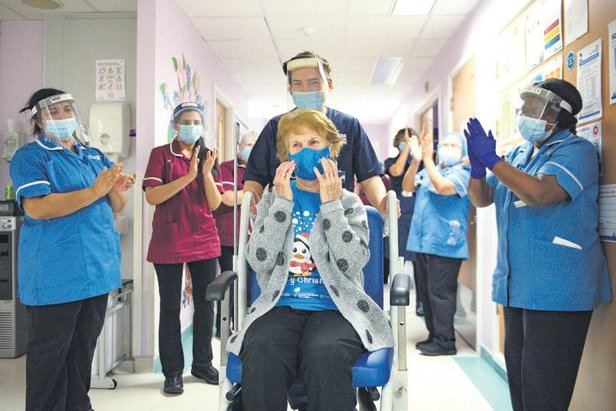Ako odinštalovať aplikácie z Chromecastu pomocou služby Google TV
Chromecast Hrdina Google Tv Rezanie Káblov / / October 30, 2020
Posledná aktualizácia dňa
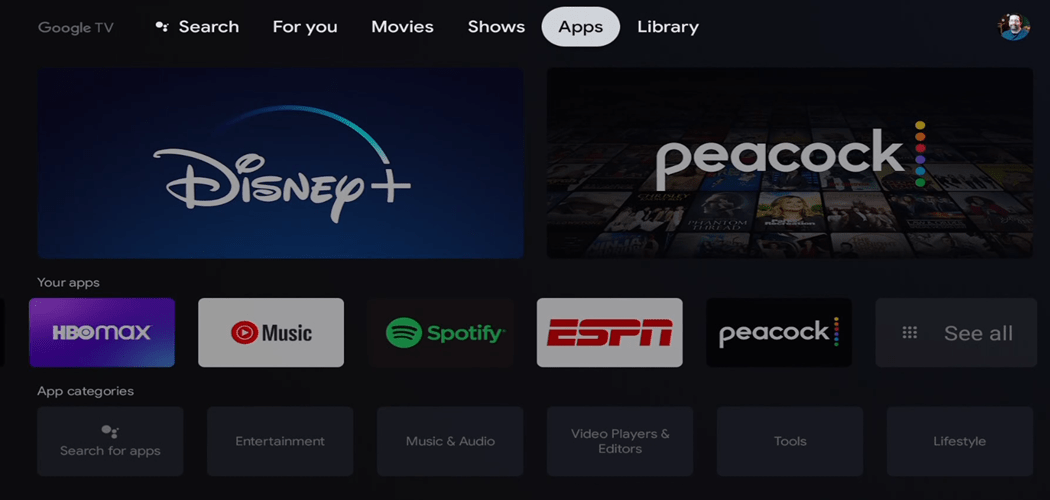
The Chromecast s Google TV je samostatný ekosystém poháňaný službou Google TV a obsahuje vlastné diaľkové ovládanie. Na rozdiel od starých Chromecastov nepotrebujete na streamovanie obsahu do svojej televízie telefón ani tablet. Umožňuje vám to inštalovať aplikácie a hry ako Netflix, Peacock, Disney Plus, a ďalšie. Ak ste s aplikáciou alebo hrou skončili a už ich nechcete používať v službe Google TV, môžete ich odinštalovať. Tu je postup, ako to urobiť.
Odinštalujte aplikácie z Google TV
Ak chcete začať, v hornom riadku domovskej obrazovky vyberte položku Aplikácie.
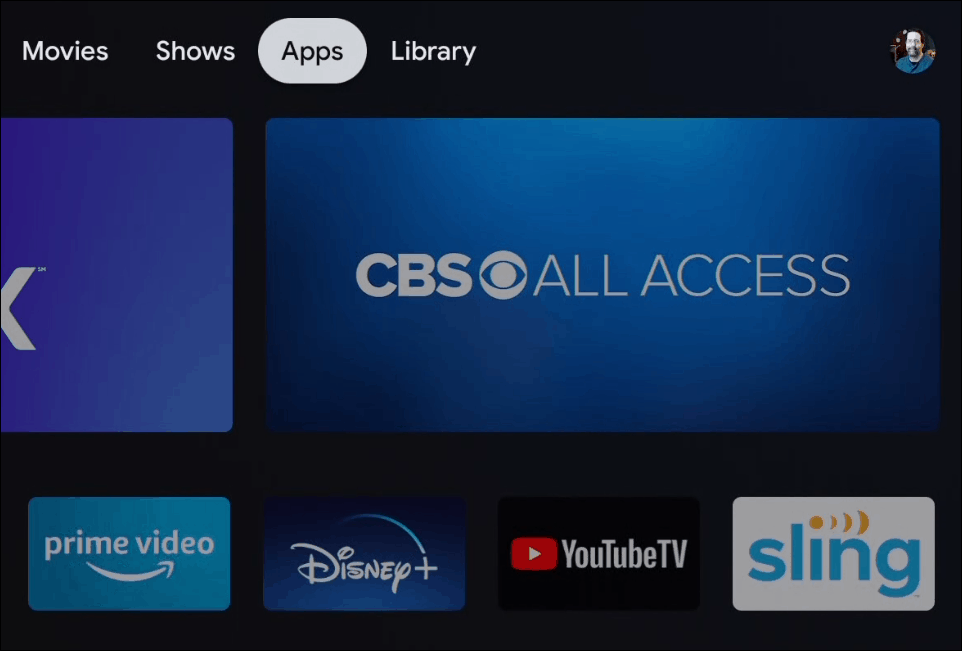
Ďalej posuňte zobrazenie nadol na riadok svojich aplikácií a výberom možnosti „Zobraziť všetko“ zobrazte celý zoznam nainštalovaných aplikácií v službe Google TV.
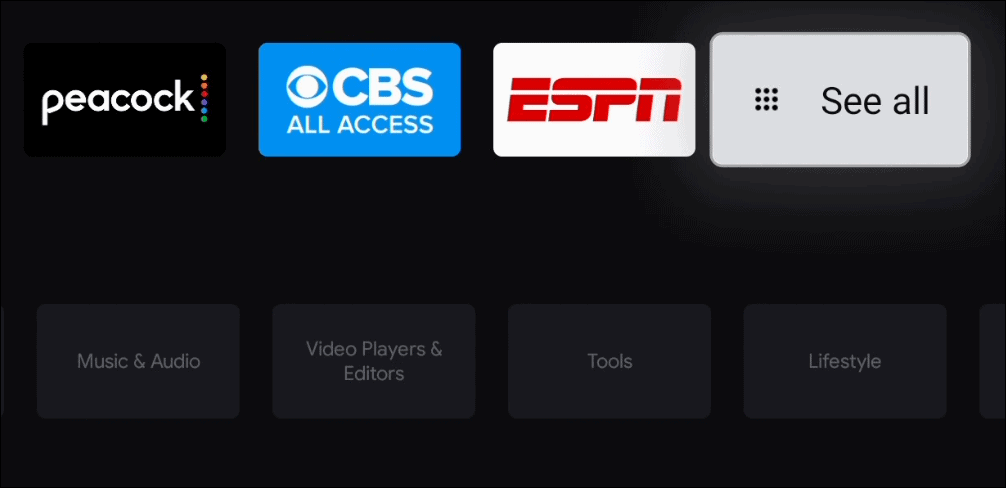
Na diaľkovom ovládaní stlačte a na chvíľu podržte tlačidlo výberu v aplikácii, ktorú chcete odinštalovať.
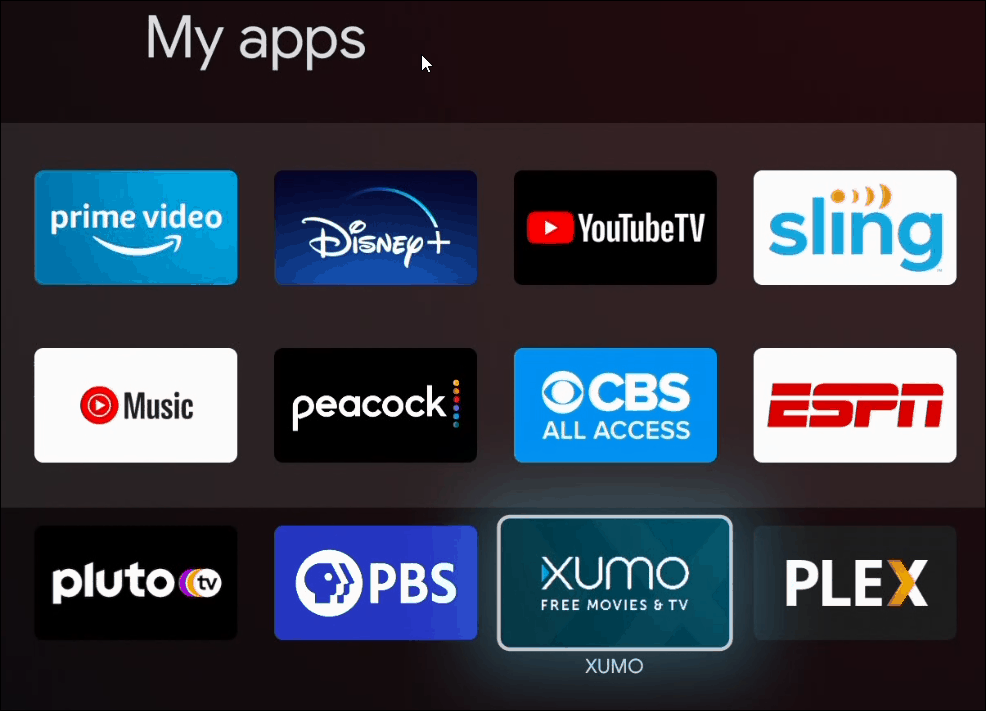
Zobrazí sa obrazovka s niekoľkými možnosťami. Posuňte zobrazenie nadol a stlačte tlačidlo Zobraziť podrobnosti.
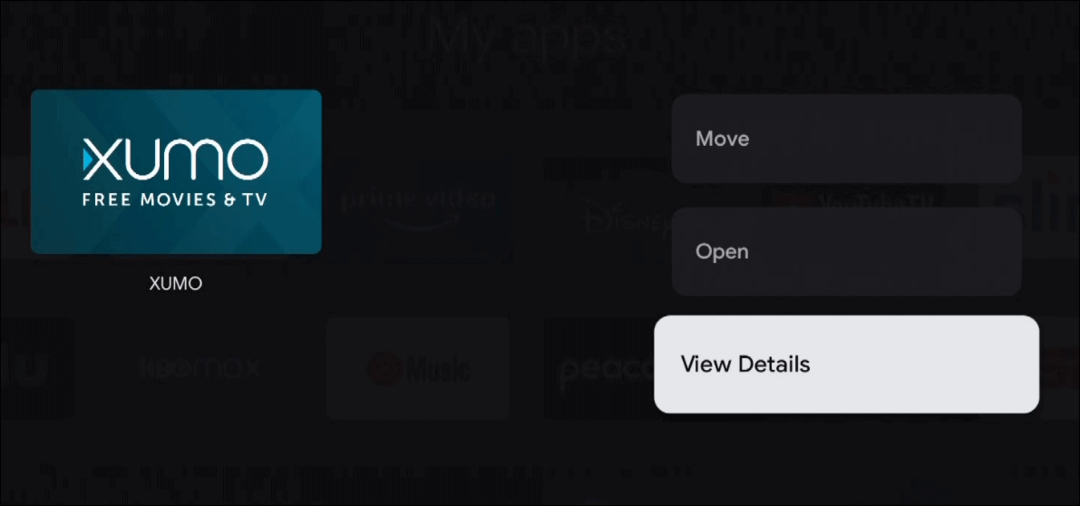
Na ďalšej obrazovke získate definíciu a popis obsahu aplikácie. Ak sa chcete aplikácie zbaviť, kliknite na tlačidlo Odinštalovať.
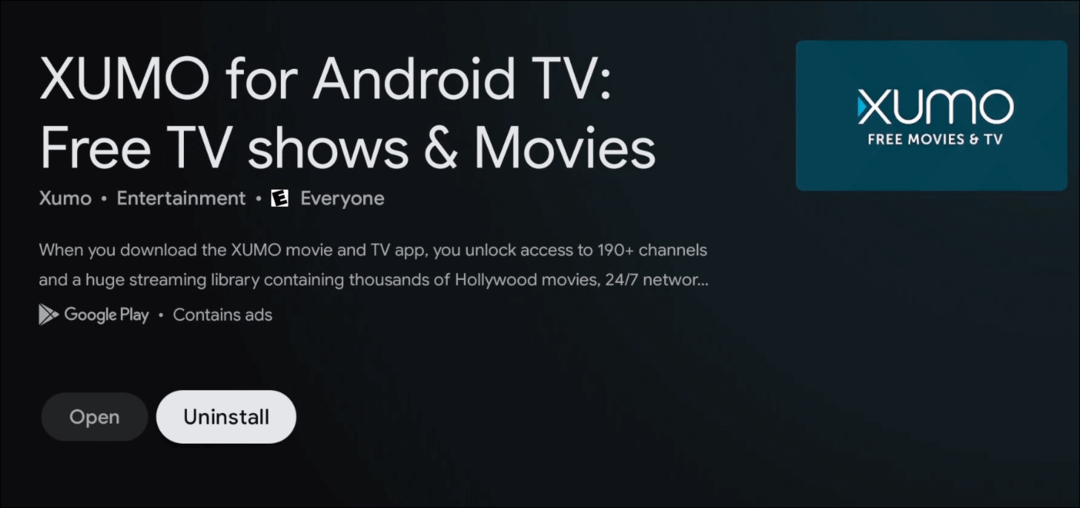
Ďalej sa zobrazí obrazovka s otázkou, či chcete aplikáciu odinštalovať. Vyberte tlačidlo OK. Ak chcete aplikáciu preinštalovať, stlačte tlačidlo Inštalovať. Ak ste odinštalovali aplikáciu, stlačte domovské tlačidlo a vráťte sa na domovskú obrazovku.

Pre zariadenie Chromecast so zariadením Google TV je k dispozícii veľa aplikácií a hier. Niekedy však stratíte prehľad o aplikácii a už ju nebudete používať. V takom prípade je dobré prejsť a vyčistiť tie, ktoré už nepoužívate, ich odinštalovaním. Vaše zariadenie tak bude čisté a ľahšie sa s ním bude pracovať usporiadať aplikácie ktoré používate najviac.
Čo je osobný kapitál? Recenzia z roku 2019 vrátane toho, ako ich používame na správu peňazí
Či už začínate s investovaním alebo ste skúseným obchodníkom, osobný kapitál má pre každého niečo. Tu je pohľad na ...